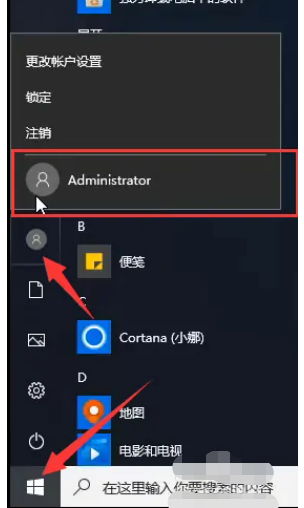小米笔记本怎么更换管理员账户?小米笔记本更改管理员账户方法
更新日期:2023-09-07 22:06:17
来源:网友投稿
windows10系统中用户可以设置很多个性化功能,比如用户可以自由设置不同的用户名,以及密码这些。但是还是有不少小伙伴不清楚win10更改管理员账户怎么修改,本篇教程就来为大家分享小米笔记本电脑修改管理员账户信息的方法。 ![]()
系统之家 win10 x64 纯净版精简ISO V2023 [电脑系统]
大小:4.84 GB 类别:系统之家 立即下载方法一:设置里面更改账户管理员
1.在设置中点击【帐户】。
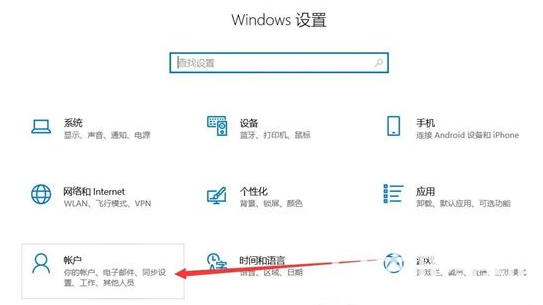
2.在帐户设置中点击【其他用户】-【本地帐户】-【更改帐户类型】。
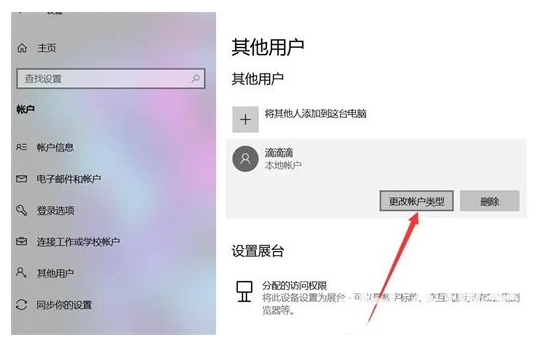
3.在弹出的窗口下拉列表中选择【管理员】,点击【确定】即可。
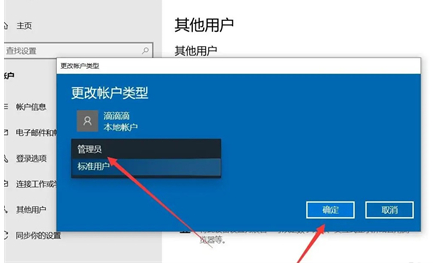
方法二:此电脑里面更改管理管理员
1、右击此电脑,选择管理。
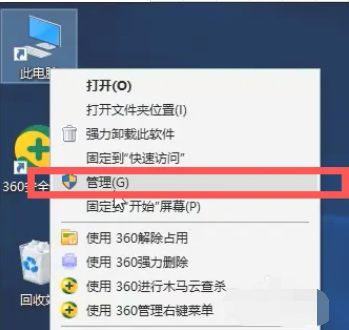
2、找到,系统工具--本地用户和组--用户--管理计算机【域】的内置账户,右击选择“属性”。
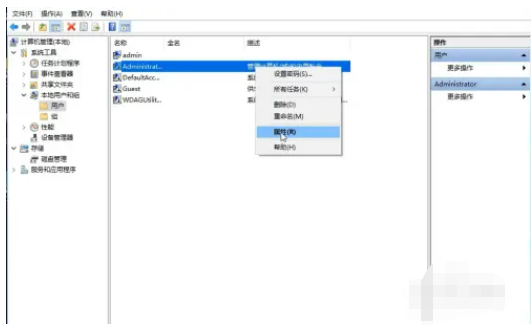
3、进入后将账户已禁用取消勾选后确定。
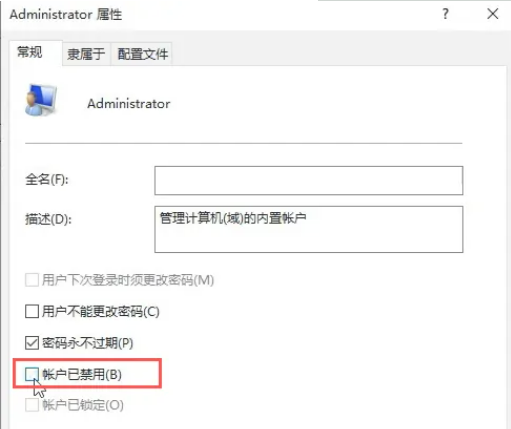
4、点击菜单,找到管理员账号,点击登录即可。